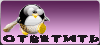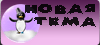Дополнительные материалы Sims3Launcher 1. Разместите Дополнительные материалы в Мои документы\Electronic Arts\The Sims 3\Downloads
2. Откройте программу запуска игры (если у вас игра запускается сразу, то лаунчер вы найдете в C:\Program Files\Electronic Arts\The Sims 3\Game\Bin\Sims3Launcher.exe).
3. Нажмите "Загрузки", отметьте галочками объекты и отметьте "установить".
Не получается установить объект? Попробуйте такие решения этой проблемы:
Попробуйте с помощью [Регистрация не отнимет много времени]. Скачав программу, распакуйте в любое удобное вам место. Скачайте заново файл который хотите установить. (старый файл не установится) Перетащите его на значок программы s3rc. Заново поместите файл в Downloads и попробуйте установить с помощью лаунчера.
Так же можете воспользоваться программой [Регистрация не отнимет много времени]. Но будьте внимательноы, она не устанавливает файлы с Store.
Если Sims3Launcher не открывается.
Это возможно после обновления до версии игры 1.2.7. Мешают скаченные ранее материалы в Mods/Packages. Тут поможет только один способ: опробовать все по отдельности, удалив все материалы, засовывайте по одному и проверяйте работает ли лаунчер. Чаще всего мешают awesome.package, debugmailbox.package и мод CasSlidersHack.
Файлы с расширением .sim
Файлы с готовыми симами. Просто извлеките в папку: Мои Документы/Electronic Arts/The Sims 3/SavedSims.
Установка дефолтных обьектов:
Дефолтными называются объекты, которые заменяют стандартные в игре.Чтобы они начали отображаться, удалите файл кэша simCompositorCache.package из папки Мои документы\Electronic Arts\The Sims 3 и запустите игру. Вы можете установить только один вид дефолта: один вид скинтонов, один вид глаз и т.д. Если вы хотите заменить один дефолтный объект на другой (например, сменить скинтон), вам нужно сначала удалить все файлы старого скинтона, установить новые фалы .package в соответствии с инструкциями и очистить кэш.
[b]